はじめに
この記事を読めば、JavaScriptでダブルクリックイベントを使いこなす方法が身に付きます。
ダブルクリックイベントは、ユーザーが要素をダブルクリックした際に発生するイベントです。
本記事では、初心者向けにダブルクリックイベントの作り方、使い方、対処法、注意点、カスタマイズ方法を分かりやすく解説します。
●JavaScriptでダブルクリックイベントの基本
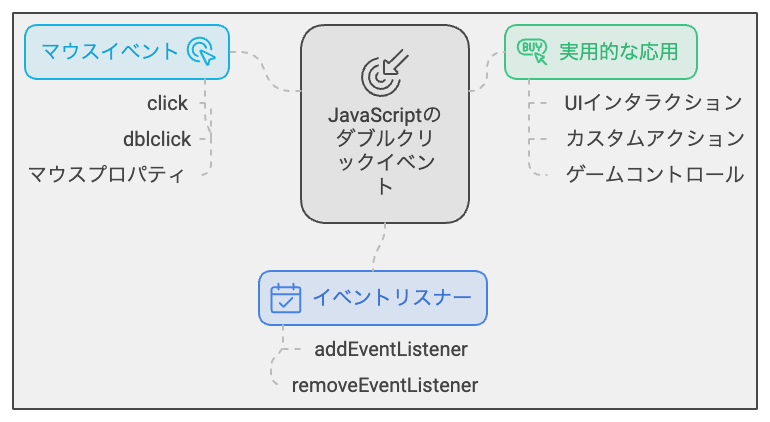
○ダブルクリックイベントとは
ダブルクリックイベントは、ユーザーが要素をダブルクリックした際に発生するイベントです。
JavaScriptでは、”dblclick”というイベント名を使って、ダブルクリックイベントを検出できます。
このイベントは、特定の要素に対してアクションを実行する際に非常に便利です。
●サンプルコード1:ダブルクリックイベントを使ったテキストの表示
ダブルクリックイベントを使ってテキストを表示する例を紹介します。
この例では、要素をダブルクリックすることで、隠されたテキストが表示されます。
●サンプルコード2:ダブルクリックイベントで画像を拡大表示
ダブルクリックイベントを使って画像を拡大表示する例を紹介します。
この例では、画像をダブルクリックすることで、画像が拡大されます。
●サンプルコード3:ダブルクリックイベントで要素の削除
ダブルクリックイベントを使って要素を削除する例を紹介します。
この例では、要素をダブルクリックすることで、その要素が削除されます。
●サンプルコード4:ダブルクリックイベントをカスタマイズ
ダブルクリックイベントをカスタマイズする例を紹介します。
この例では、ボタンをダブルクリックした際に、テキストの色がランダムに変わります。
●サンプルコード5:ダブルクリックイベントとシングルクリックイベントの併用
ダブルクリックイベントとシングルクリックイベントを併用する例を紹介します。
この例では、シングルクリックでテキストが表示され、ダブルクリックでテキストが消えます。
●注意点と対処法
ダブルクリックイベントとシングルクリックイベントを併用する際には、どちらのイベントが先に発火するかを考慮する必要があります。
シングルクリックイベントが先に発火してしまうことがあるため、setTimeout()を使用してシングルクリックイベントを遅延させることが一般的です。
まとめ
本記事では、JavaScriptでダブルクリックイベントの基本を紹介しました。
さまざまなサンプルコードを通じて、ダブルクリックイベントを使ったテキストの表示や画像の拡大表示、要素の削除などの実装方法を学びました。
また、ダブルクリックイベントとシングルクリックイベントの併用における注意点と対処法についても解説しました。
これらの知識を活用して、ユーザーインタラクションを向上させるWebアプリケーションを作成してください。



